編集していると、「このシーンはいらないな」「NGテイクなので消したい」「テンポをよく見せたいのでクリップを短くしたい」など不要な部分が出てきます。
不要な部分を消去するためには、まずクリップを「カット(削除)」します。
クリップのカット(削除)
ここで説明するカットとは、クリップを分割する(=編集点を追加する)ということです。
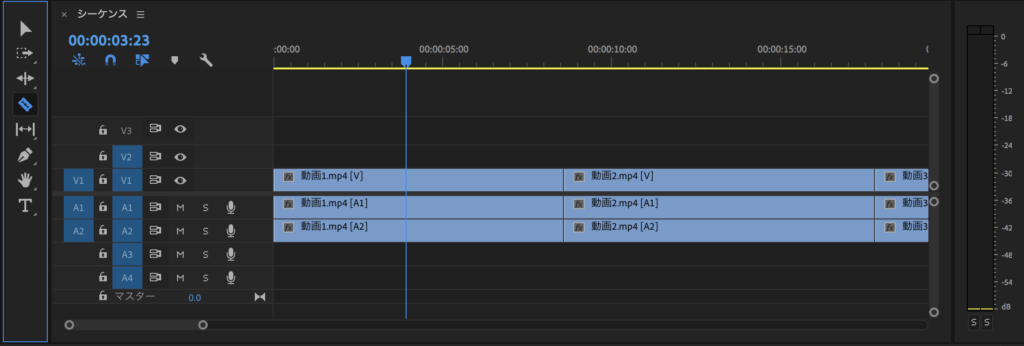
カットしたい位置に、再生ヘッド(青い縦線)を合わせます。
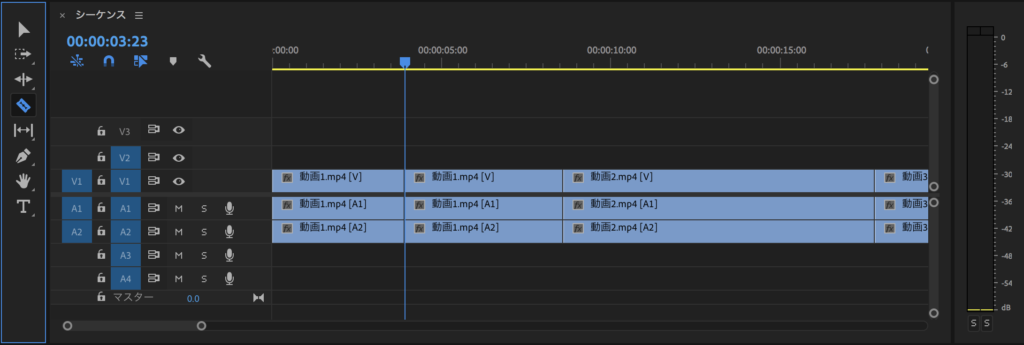
ツールパネルの「レザーツール」を選択して、再生ヘッドと同じ位置をクリックすればカットできます。
キーボードショートカットでのクリップのカット
クリップのカットは、キーボードでも行うことができます。カットしたい位置に再生ヘッドを合わせます。合わせたら、キーボードのCommandとKの同時押しでカットすることができます。
CommandとKの同時押しは、Macでキーボードレイアウトプリセットが「Adobe Premiere Pro 初期設定」でのショートカットです。
WindowsかMac、またキーボードレイアウトプリセットの設定で変わってきます。
WindowsかMac、またキーボードレイアウトプリセットの設定で変わってきます。
カットをしたら、消去したいクリップを選択して、キーボードのDeleteキーを押せば消去できます。
①消去したいクリップを選択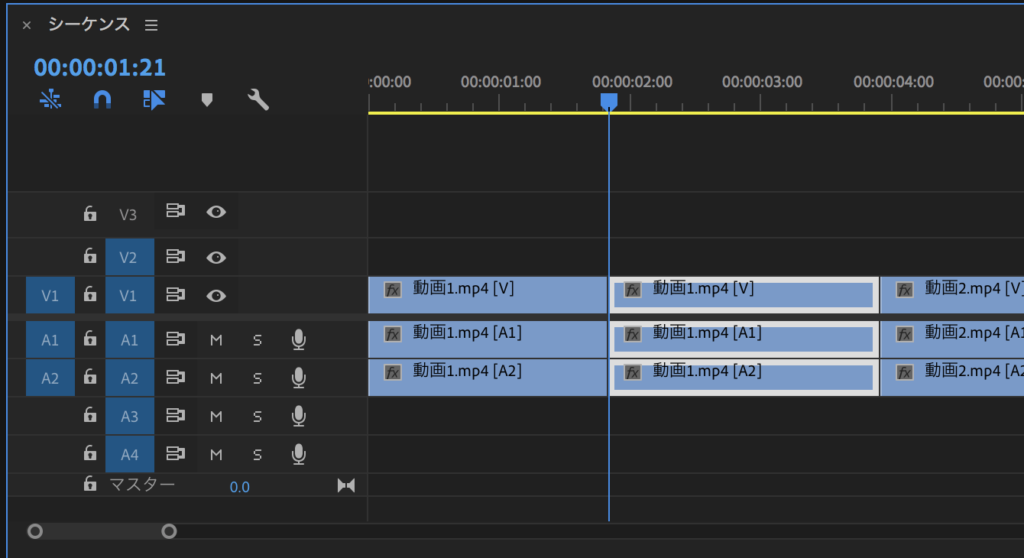
②Deleteキーで消去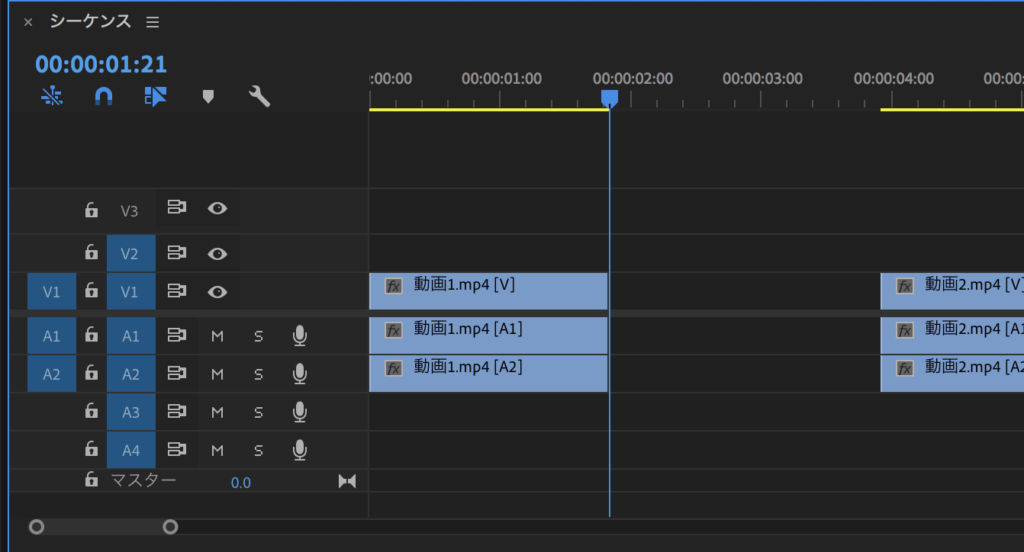
イン点・アウト点でのクリップの不要な部分の消去
クリップを消去する方法は、イン点・アウト点を指定することでもできます。
イン点・アウト点とは、範囲を開始する点(=イン点)と終了する点(=アウト点)のことです。消去したい部分の開始点と終了点にそれぞれ、イン点、アウト点を指定します。
イン点は、キーボードのI(アイ)、アウト点はキーボードのO(オー)で指定することができます。指定したら、Deleteキーで消去できます。
①消去したいクリップを選択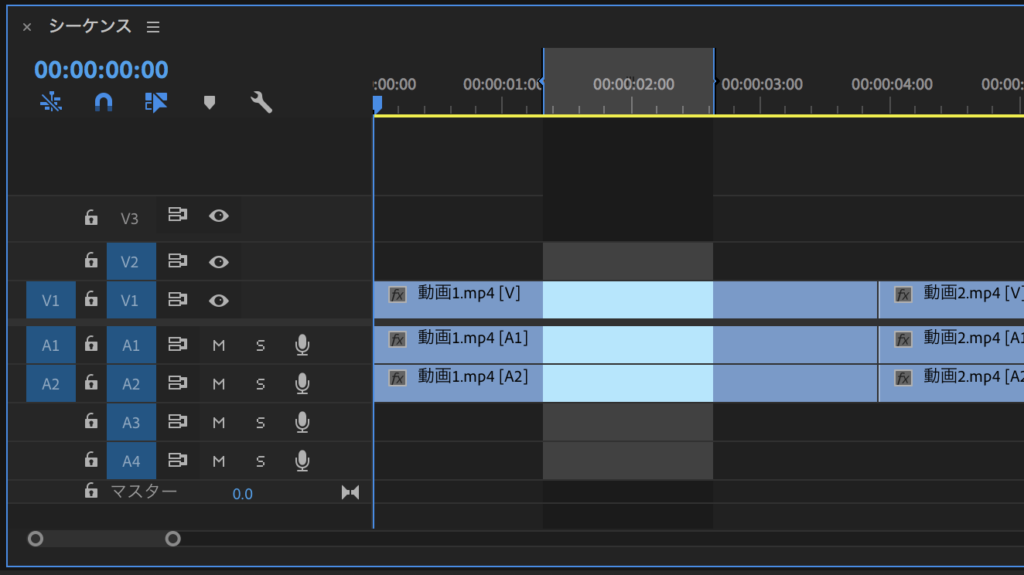
②Deleteキーで消去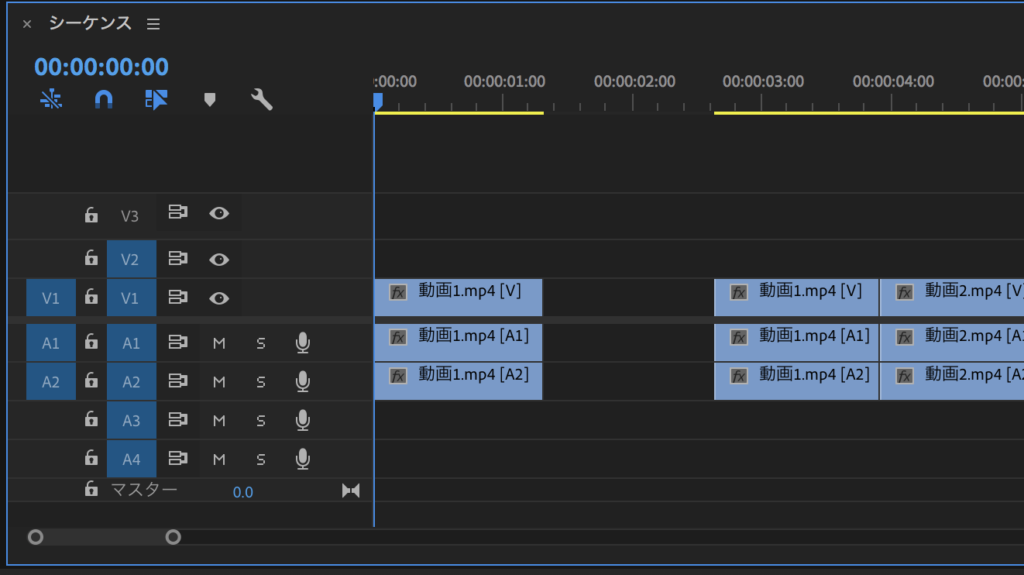
 シロクマクリップのカットは、ツールを使うよりキーボードショートカットを使う方が早いので覚えておくと便利です。
シロクマクリップのカットは、ツールを使うよりキーボードショートカットを使う方が早いので覚えておくと便利です。



コメント